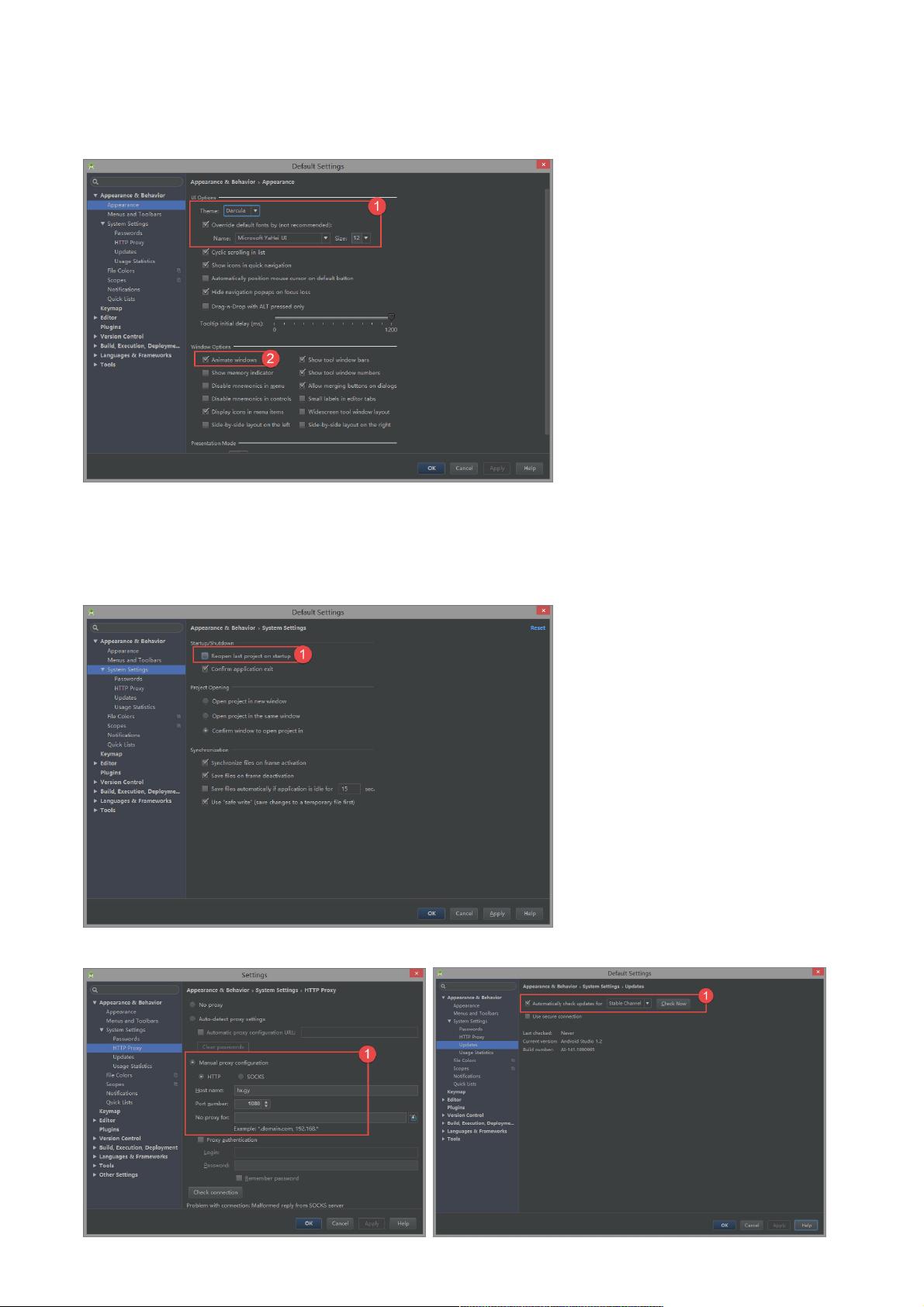优化Android Studio配置:提升开发效率指南
需积分: 10 25 浏览量
更新于2024-09-08
收藏 2.3MB PDF 举报
"Android Studio的配置文档,包含了主题、字体自定义、导包设置、常用插件等内容,旨在提升开发效率。虽然文档版本不是最新,但大部分配置仍然适用。"
在Android开发过程中,Android Studio作为官方推荐的集成开发环境,其配置优化对于提升开发效率至关重要。以下是一些关键的配置步骤和技巧:
1. **修改主题与字体**:
- 主题更改:进入`Settings` -> `Appearance` -> `Theme`,选择你喜欢的主题,如Darcula,以创建舒适的深色工作环境。
- 字体调整:确保字体支持中文,例如使用Microsoft YaHei UI,避免出现乱码问题。
2. **启用/禁用动画特效**:
- 为了追求更快的响应速度,可以在`Settings`中禁用动画效果,这可能使界面操作更加流畅。
3. **网络代理设置与更新管理**:
- 设置代理:如果你需要通过代理访问网络,可以在`Settings` -> ` Appearance & Behavior` -> `System Settings` -> `HTTP Proxy`中配置。
- 更新选项:在`Settings` -> `Appearance & Behavior` -> `System Settings` -> `Updates`里,你可以选择检查更新的频率和通道。`Stable Channel`是最安全的选择,而`Canary Channel`则能获取最新特性,但可能不够稳定。
4. **增强编辑器体验**:
- 鼠标悬停显示文档:可以在`Settings` -> `Editor` -> `General` -> `Mouse`中调整悬浮提示的延迟时间。
- 禁止格式化和导包提示对话框:如果不喜欢这些提示,可以在相应选项中取消勾选。
5. **视图设置**:
- 显示行号:在`Settings` -> `Editor` -> `General` -> `Appearance`中勾选`Show line numbers`。
- 方法分隔线:这条线位于代码编辑区中部,可以通过取消`Show right margin (configured in Code Style options)`来隐藏。
- 显示空格:勾选`Show whitespaces`以清楚地看到代码中的空格和制表符,有助于保持代码整洁。
6. **代码智能提示**:
- 智能提示设置:在`Settings` -> `Editor` -> `General` -> `Code Completion`中,你可以根据个人喜好选择提示触发条件,如`All`、`None`或`First letter`。
除此之外,还可以考虑安装一些实用的插件,如GsonFormat用于快速转换JSON到Java对象,FindBugs用于代码质量检查,以及Android Drawable Importer简化图片资源导入等。通过这些配置和插件的使用,可以进一步提升Android Studio的开发效率和舒适度。记得定期更新Android Studio以获取最新功能和修复,同时保持与Android SDK同步,确保开发环境的兼容性和稳定性。
2022-09-20 上传
2011-03-12 上传
2012-02-08 上传
2013-10-15 上传
2021-09-14 上传
2022-09-21 上传
2021-09-30 上传
2021-08-10 上传
2018-06-21 上传
来根烟如何
- 粉丝: 46
- 资源: 25
最新资源
- spring-core-examples:该项目包含各种示例,从弹簧核心入手
- tasteofhaskell:Haskell编程语言快速入门
- PlataformaGeneration:肠对肠杆菌
- java通讯录系统.rar
- 【地产资料】XX地产 谈判签约培训班课件P33.zip
- Tugas-SLO-Vanza-Maylonda
- nasa_eoo:使用NASA API可视化围绕3D地球旋转的卫星
- Excel模板增值税一般纳税人暂认定审批表(商贸型企业).zip
- 自述生成器
- news
- razorpay-node:Razorpay node.js绑定
- 毕业设计&课设--毕业设计项目,一个简单的STEP文件解析器.zip
- Excel模板增设的新专业一览表.zip
- CS101-stopwatch:跑表
- bedoon:另一个使用 mongodb 和 nodejs 的无后端解决方案
- 产乳杆菌